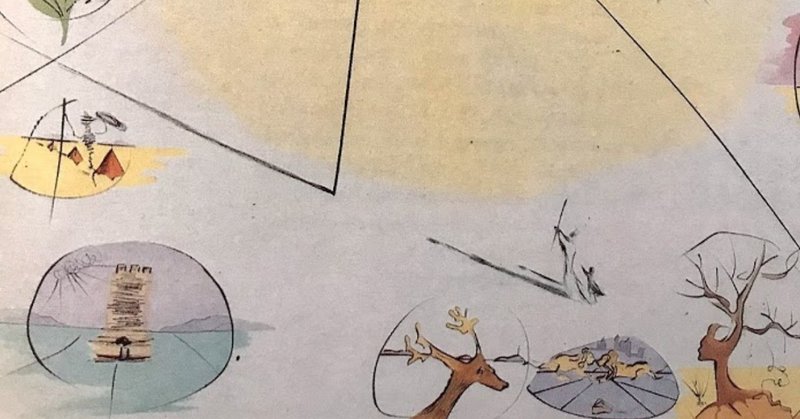
図表1-1のグラフを描く方法
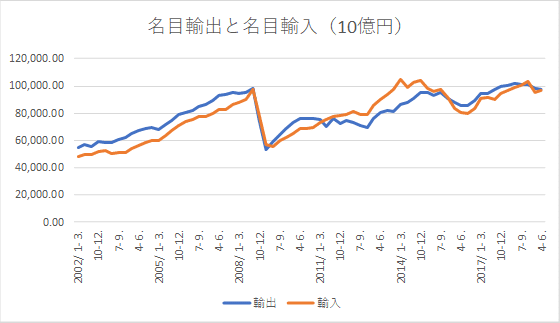
図表1-1のグラフを描く方法を説明します。
方法が分かれば、出来合いのグラフを見るだけでなく、自分が知りたい指標につき、知りたい期間のグラフを描くことができるようになります。
ここをクリックして、内閣府のGDP統計のサイトを開いてください。すると、下に示すようなページが開きます。
(なお、このページは、「使える日本経済データ」ナビゲーション から、「◆GDP統計->四半期別速報->2019年->「統計表」と進んでも開くことができます)。
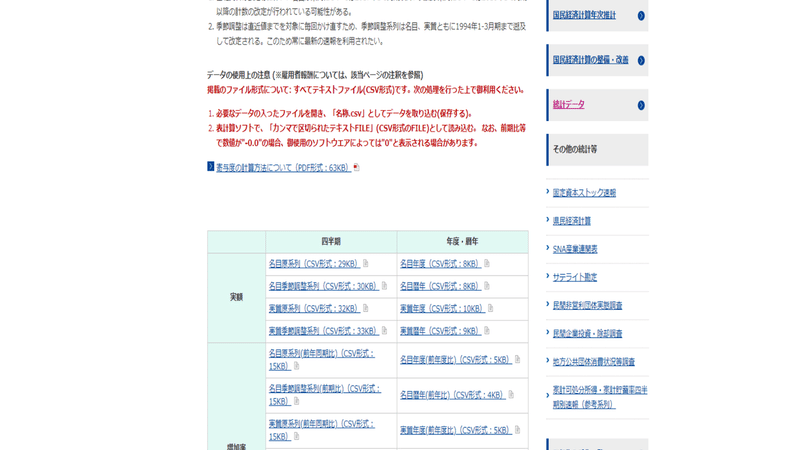
ここから、分析の目的にあうような統計表を選びます。
ここでは、「Ⅰ. 国内総生産(支出側)及び各需要項目」の表の中から「実額」、「名目季節調整系列」を選んで見ましょう。
このボタンをクリックすると、つぎのようなページがダウンロードされます。
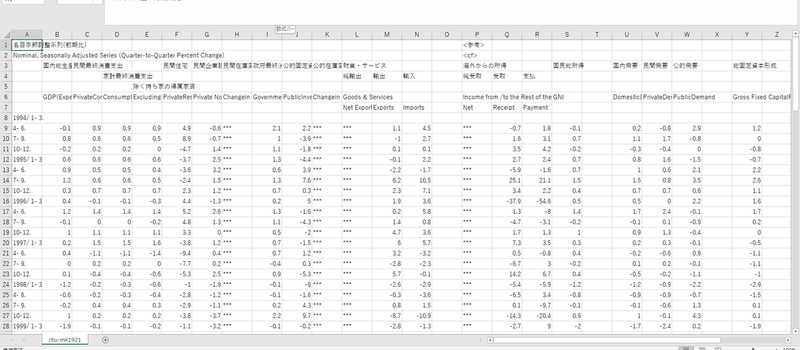
この画面をそのまま用いて作業を進めてもよいのですが、自分のPCのエクセルファイルにコピーして使うのが便利でしょう。
その例を、以下に示します。
下の「ダウンロード」と表記された緑のボタンを押すと、GDPデータのエクセルファイルが入った添付ファイルが表示されます。これをダウンロードすれば、そのページに自分用のグラフを作ることができます。
このファイルには、図表1-1のグラフを示してありますが、その他、任意の系列、期間のデータにつき、さまざまなスタイルのグラフを描くことができます。
また、自分で新しい指標を計算してグラフで見ることもできます。添付したファイルでは、名目輸出の名目GDPに対する比率を計算し、グラフを描いてみました。
なお、エクセルファイルのデータからグラフを描く方法は、この記事を参照してください。
______________________________________________________________
この記事が気に入ったらサポートをしてみませんか?
